bilibili是很多人喜欢的一个动画视频网站,在上面可以观看和分享自己喜欢的视频,有些小伙伴还想将自己喜欢看的视频保存到本地相册中,只是有部分小伙伴并不知道bilibili缓存视频怎
bilibili是很多人喜欢的一个动画视频网站,在上面可以观看和分享自己喜欢的视频,有些小伙伴还想将自己喜欢看的视频保存到本地相册中,只是有部分小伙伴并不知道bilibili缓存视频怎么保存到本地吧,带着此问题,本文这就给大家详细介绍一下bilibili缓存视频到本地的教程吧。
方法如下:
1、打开哔哩哔哩,在首页的右上角打开缓存管理界面。
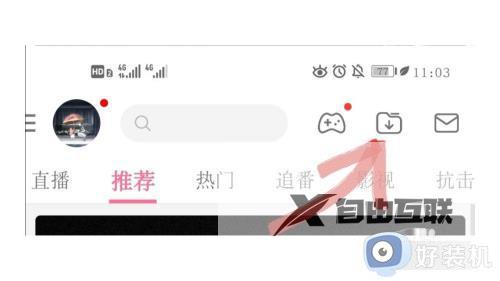
2、在离线缓存界面的右上角,点击设置。
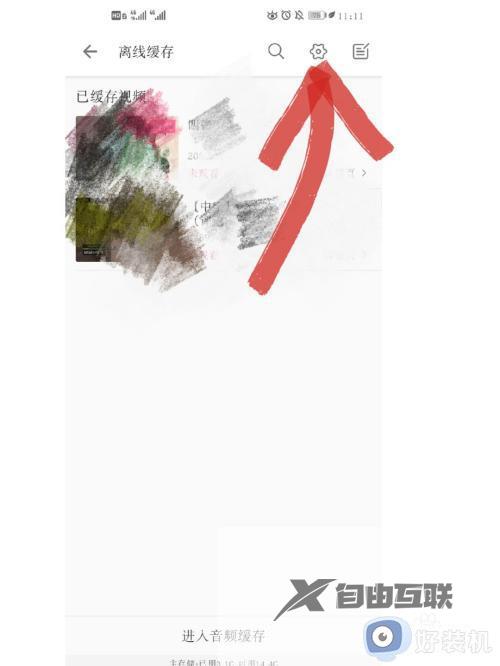
3然后再选择第二个选项自定义目录。解决这个问题的方法很简单,只要把缓存路径改为相册就可以了。只不过这个更改过程有点麻烦。
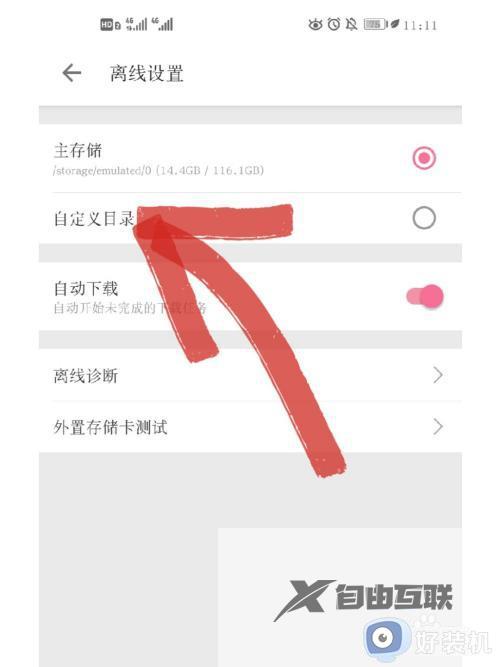
4、在弹出的文件目录中,点击DCIM—确定,点击确定后我们就成功把缓存路径改为了手机相册。
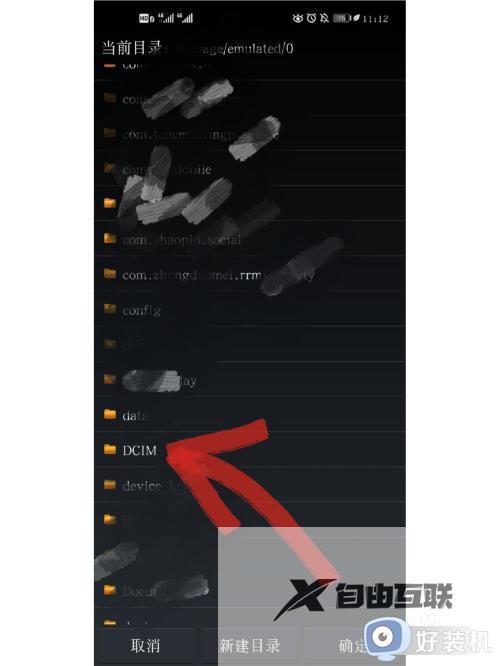
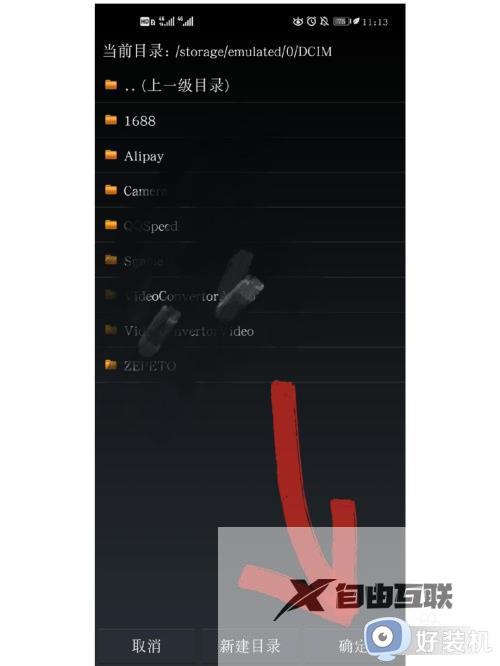
5、设置完之后回到b站,找到打算下载的视频,点击视频右上角的...,在选项中选择缓存,开始下载。
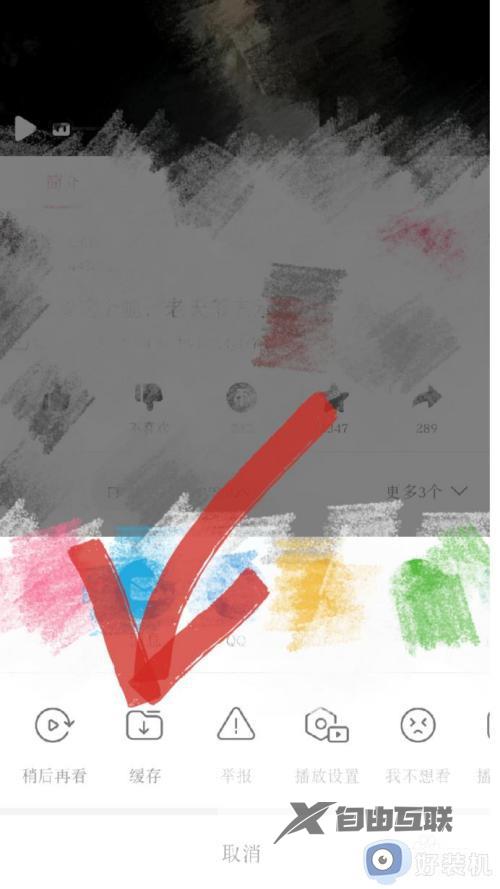
6、下载完成之后我们还不能直接在相册中找到这个视频,因为b站视频缓存不是相册的MP4格式,我们需要找到这个视频然后更改它的格式,才能在相册中直接打开。那我们就先去找到DCIM文件夹。
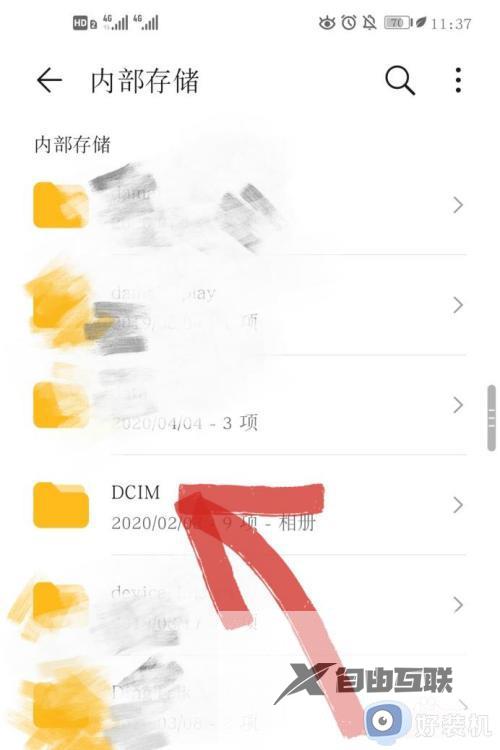
7、点开之后会发现比之前多出一个带有bili后缀的文件夹,点开这个文件夹,一直打开第一行的第一个文件夹,直到出现0.blv这个文件。
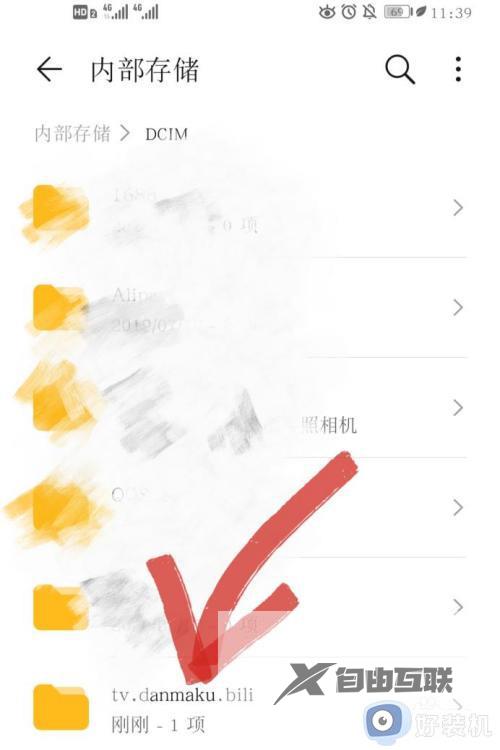
8、长按这个文件夹,选择重命名,把后缀blv删掉改为MP4。重新打开相册,我们就能看到刚刚下载的视频了。
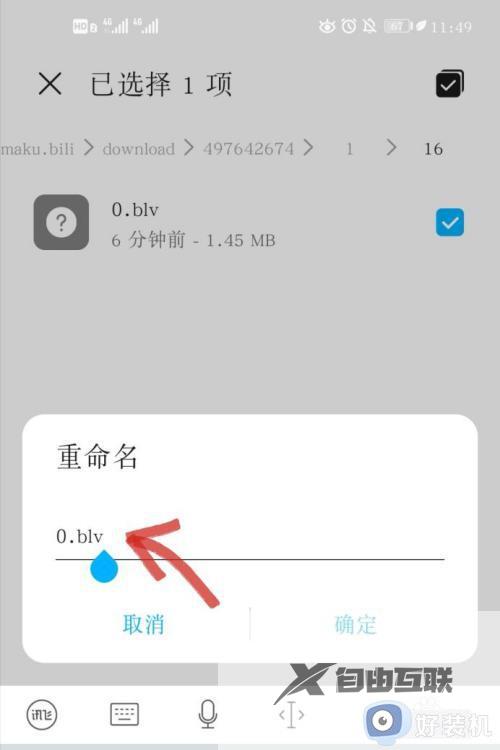
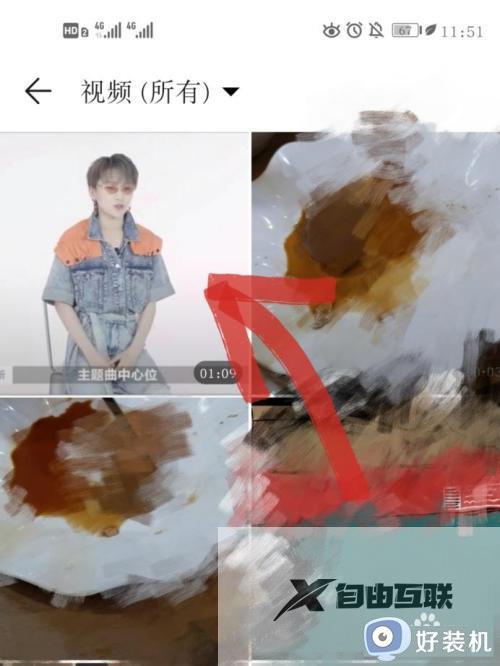
上述给大家介绍的就是bilibili缓存视频保存到本地的详细方法,如果你也有需要的话,可以参考上述方法步骤来进行操作,希望帮助到大家。
